Este tutorial le mostrará cómo instalar SpiderOak One en Ubuntu 16.04/17.04 y cómo usarlo desde la línea de comandos . SpiderOak One (anteriormente SpiderOak) es un software de copia de seguridad y sincronización en la nube que existe desde 2007. Es mejor conocido por su política de privacidad sin conocimiento y recomendado por Edward Snowden como una solución de copia de seguridad segura.
Si está buscando una alternativa de Dropbox, o configurar y administrar un servidor de almacenamiento en la nube autohospedado como Nextcloud le lleva demasiado tiempo, entonces SpiderOak es una buena opción.
Características de SpiderOak ONE:
- 21 días de prueba de 250 GB de almacenamiento
- Sin privacidad del conocimiento. SpiderOak no sabe nada acerca de los datos almacenados en sus servidores.
- Proporciona copia de seguridad, sincronización y uso compartido en línea en un solo software.
- Conecte dispositivos ilimitados a SpiderOak One
- Sincroniza cualquier carpeta. Puede seleccionar varias carpetas en su sistema operativo en lugar de una sola carpeta.
- Puede excluir archivos y carpetas usando comodines.
- La sincronización LAN le permite sincronizar sus datos directamente entre sus dispositivos cuando están en la misma LAN.
- Disponible para Linux, Mac, Windows, Android, iOS
Cómo instalar SpiderOak One en Ubuntu 16.04 y Ubuntu 17.04
Con el repositorio oficial de APT, obtendrá actualizaciones cuando ejecute el comando de actualización en la terminal. Para instalar SpiderOak One desde el repositorio APT, primero cree un archivo de lista de fuentes para SpiderOak con el siguiente comando. Nano es un editor de texto de línea de comandos que le permite editar archivos de texto en la terminal.
sudo nano /etc/apt/sources.list.d/spideroakone.list
Agregue la siguiente línea al archivo.
deb http://APT.spideroak.com/ubuntu-spideroak-hardy/ release restricted
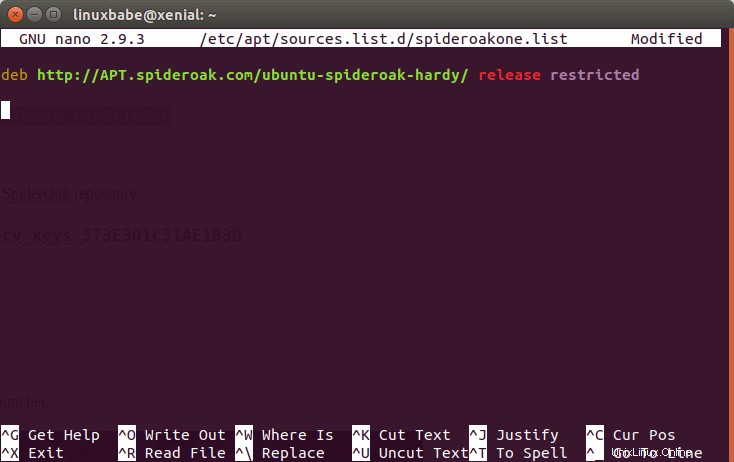
Guarde y cierre el archivo. Para guardar un archivo en el editor de texto Nano, presione Ctrl+O , luego presione Entrar. Para cerrar el archivo, presione Ctrl+X . Después de eso, ejecute el siguiente comando para importar la clave pública del repositorio de SpiderOak.
sudo apt-key adv --keyserver keyserver.ubuntu.com --recv-keys 573E3D1C51AE1B3D
Ahora actualice el índice del paquete e instale SpiderOakOne
sudo apt update sudo apt install spideroakone
Una vez instalado, puede iniciar SpiderOakOne desde Unity Dash o su iniciador de aplicaciones preferido.
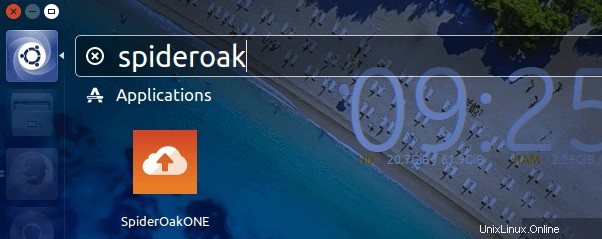
También puede iniciarlo emitiendo el siguiente comando en una ventana de terminal.
SpiderOakONE
Tras el primer lanzamiento, deberá crear una cuenta. O si ya tiene una cuenta, haga clic en sign in enlace.
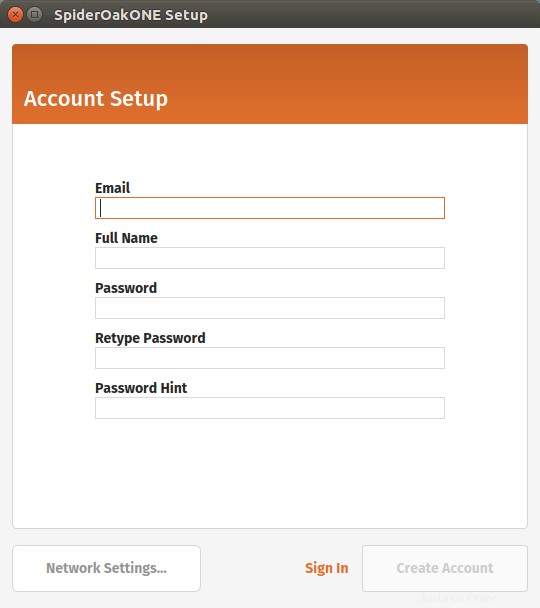
Una vez que haya configurado su cuenta, se creará la carpeta SpiderOak Hive en su escritorio. Se realiza una copia de seguridad de todo lo que se encuentra en la carpeta Hive en los servidores de SpiderOak y se sincroniza en todas las computadoras de su cuenta de SpiderOak.
Y también puede seleccionar otras carpetas para realizar una copia de seguridad en el cliente SpiderOakONE.
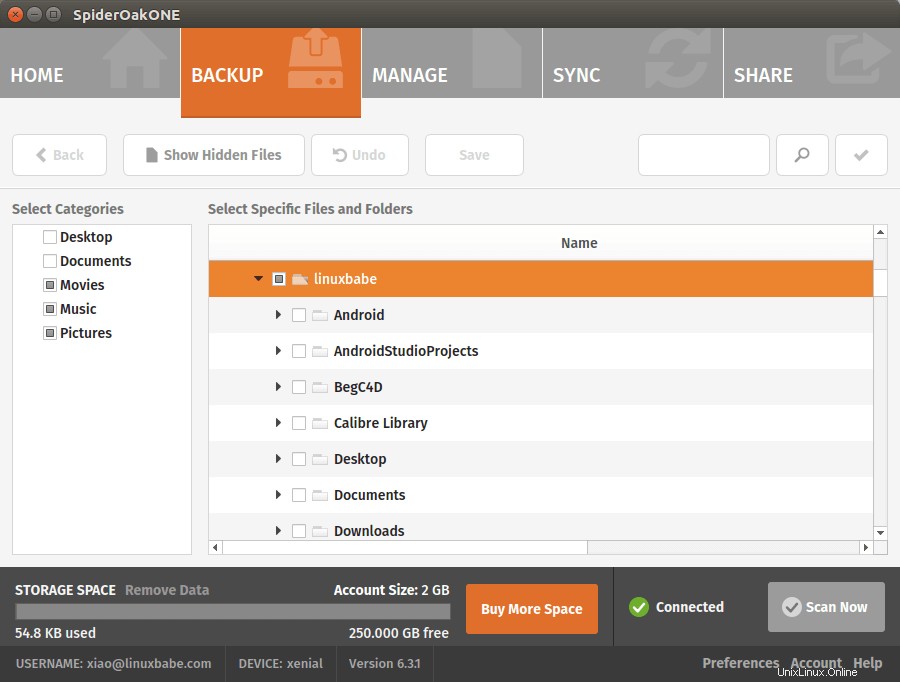
Cómo utilizar SpiderOak One desde la línea de comandos
Puede utilizar el método anterior para instalar SpiderOak One en un servidor Ubuntu sin periféricos y utilizar SpiderOak One desde la línea de comandos.
Deberá crear su cuenta SpiderOak en el cliente gráfico. Luego puede mostrar la información del usuario y del dispositivo.
SpiderOakONE --userinfo
Inicie sesión desde la línea de comando con:
SpiderOakONE --setup=-
Luego presione la tecla Enter para configurar un nuevo dispositivo. Para hacer una copia de seguridad de una carpeta en el servidor SpiderOak, ejecute
SpiderOakONE --backup=/path/to/your/directory/
Puede usar cron para programar la copia de seguridad. Para restaurar una carpeta, ejecute el siguiente comando. Es posible que deba agregar sudo para poder escribir en carpetas que requieren privilegios de root.
SpiderOakONE --restore=/folder/on/SpiderOak/server/ --output=/path/to/local/folder
Para más uso, consulte su página de manual.
man SpiderOakONE
¡Eso es todo! Espero que este tutorial te haya ayudado a instalar y usar SpiderOak One en Ubuntu 16.04/17.04. Como siempre, si esta publicación le resultó útil, suscríbase a nuestro boletín gratuito para obtener nuevos tutoriales.